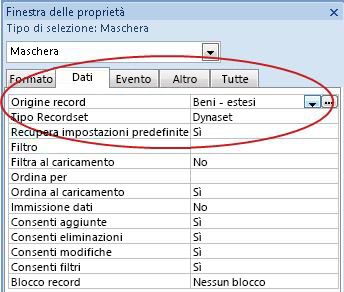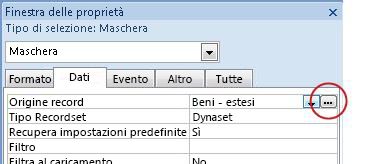È possibile usare una query per fornire dati a una maschera o a un report in Access. È possibile usare una query quando si crea la maschera o il report oppure è possibile modificare una maschera o un report esistente impostandone la proprietà Origine record. Quando si imposta la proprietà Origine record, è possibile specificare una query esistente oppure creare una nuova query da usare.
Se si usa una query come origine record, potrebbe non essere possibile modificare i dati. Prima di usare una query come origine record, valutare se è necessario modificare i dati.
Questo articolo spiega come impostare la proprietà Origine record per una maschera o un report esistente e fornisce informazioni su quando è possibile o meno modificare i dati della query.
Questo articolo non spiega come creare una maschera o un report. Per informazioni sulla creazione di maschere e report, vedere gli articoli Create una maschera in Access e Create un report semplice.
Contenuto dell'articolo
Usare una query esistente come origine record di una maschera o di un report
In visualizzazione Struttura impostare la proprietà Origine record su una query esistente da usare.
-
Aprire la maschera o il report in visualizzazione Struttura.
Se la finestra delle proprietà non è già aperta, premere F4 per aprirla.
-
Nella scheda Dati della finestra delle proprietà fare clic sulla casella della proprietà Origine record .
-
Eseguire una delle operazioni seguenti:
-
Iniziare a digitare il nome della query da usare.
Durante la digitazione, Access inserisce automaticamente il nome dell'oggetto.
oppure
-
Fare clic sulla freccia e quindi selezionare la query da usare.
-
Create una query come origine record di una maschera o di un report
In visualizzazione Struttura usare il pulsante Genera (
-
Aprire la maschera o il report in visualizzazione Struttura.
Se la finestra delle proprietà non è già aperta, premere F4 per aprirla.
-
Nella scheda Dati della finestra delle proprietà fare clic sulla casella della proprietà Origine record .
-
Fare clic su
Viene aperta una nuova query in visualizzazione Struttura.
-
Progettare la query, quindi salvarla e chiuderla.
Per informazioni sulla progettazione di una query, vedere l'articolo Create una query di selezione semplice.
Modifica dei dati da una query
Uno dei motivi principali per cui si usano i moduli è l'immissione e la modifica dei dati. Alcune query non supportano la modifica dei dati. Prima di usare una query come origine record per una maschera, è consigliabile valutare se è possibile modificare i dati della query.
Quando è possibile modificare i dati da una query?
È possibile modificare i dati da una query se:
-
La query è basata su una sola tabella.
-
La query si basa su due tabelle con una relazione uno-a-uno tra di esse.
-
La proprietà RecordsetType della maschera è impostata su Dynaset (Inconsistent Aggiornamenti) e nessuna delle condizioni della sezione seguente si applica.
Nota: Anche quando è possibile modificare i dati in una query, alcuni campi potrebbero non essere disponibili per la modifica. Tali casi sono elencati nella sezione seguente.
Quando non è possibile modificare i dati da una query?
Non è possibile modificare i dati da una query quando:
-
La query è un query a campi incrociati.
-
La query è un query specifica di SQL.
-
Il campo che si sta provando a modificare è un campo calcolato. In questo caso, potrebbe essere possibile modificare i dati degli altri campi della query.
-
La query contiene una clausola GROUP BY.